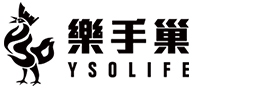上一回曾經提到MPC的使用,大致可歸納為:「Sampling取樣」、「Pattern製作」、「樂曲製作」三大步驟。
◎「Sampling取樣」:將由外部Sampling過後的聲音加工,並Assign(指定)在Pads上,可作為Original的樂器來操作。
◎「Pattern製作」:使用上述已經完成Pads設定的Original的樂器來製作幾個小節的短曲(Pattern)。
◎「樂曲製作」:將前一步驟製作好的Pattern排定好演奏先後順序,就能完成完整的樂曲。
在正式進入MPC操作正題之前,當然要先將MPC設定好囉!雖然一翻到MPC背面,看到一大堆接孔好像就頭痛了起來…不過其實接線並沒有想像中那麼可怕喔!

▲AKAI MPC 2000XL背面(圖片截取自YouTube)
以AKAI MPC 2000XL為例(各款機型設計稍有不同),在機器背面我們可以看見上排由左而右區分為四大區塊:首先,最左邊第一個區塊為「STEREO OUT」,就是MPC要發出聲音訊號的地方。你可以選擇在「PHONES」接上耳機,或是在STEREO立體聲(雙聲道)之「右聲道」(RIGHTT)及「左聲道」(LEFT)接上揚聲器Speakers(就是我們俗稱的喇叭)。
接著,左邊數來第二區「RECORD IN」,想要把什麼聲音錄進MPC,就記得要把線接在這一區喔!因為同樣是STEREO立體聲(雙聲道),因此也分為「右聲道」(RIGHTT)及「左聲道」(LEFT)。

▲家用影音電器常見的RCA端子三色線。
若你使用的是RCA端子(RCA jack)的設備時,可在RAC端子上另外接上6.3mm立體聲標準尺寸變換插頭,就能插在MPC上使用了!家用影音電器常見的三色線,RCA端子多以顏色區分,黃色用於複合視訊,另外配合兩條分別為紅、白色的端子為傳送音訊之用。紅色多半設定為右聲道,而白色則為左聲道。

▲6.3mm立體聲標準尺寸變換插頭

▲AKAI MPC 2000XL背面(圖片截取自YouTube)
接著,左邊數來第三區,紅色箭頭指著的是「MIDI OUT」及「MIDI IN」,如果有MIDI信號需要從MPC輸出(MIDI OUT)或輸入(MIDI IN)MPC的話,就把MIDI的DIN端子連接在相應的位置上。

▲傳送MIDI信號用的5pinDIN端子
不知道你有沒有發現?傳送MIDI信號用有著五根針(5pin)的DIN端子與「MIDI OUT」、「MIDI IN」的電線插口長得和「STEREO IN」、「RECORD IN」的形狀有著很大的差異呢?!因此,我想應該不太可能會搞錯接口了!

▲MPC與MIDI CONTROLLER的連接方式
舉例來說,若你想要將一台MIDI CONTROLLER(MIDI控制器)與MPC連接時,就要從MIDI控制器端的「MIDI OUT」接上DIN端子電線,接著將另一端接至MPC背面的「MIDI IN」的位置,口訣就是「OUT」to「IN」,按照按照『出力(output)』─>『入力(input)』的方向進行連接,基本上就不會有問題了!如果你開啟MPC電源後,發現MPC沒有收到來自MIDI CONTROLLER的信號時,就要趕緊按照口訣來檢查是否接錯囉!「IN」to「IN」或「OUT」to「OUT」都是不正確的喔!

(▲圖片截取自YouTube)
最後,最重要的當然就是接上位於圖片右下方的「電源線」了,當一切接線都完成後,就可以按下圖中左上方的POWER電源開關準備開始進行MPC的操作了!
文/Naomi